转将PDF文件转换为CAD的DWG文件的方法图文教程
手把手教你pdf转换成cad的正确打开方式 转换后的cad图纸也能编辑
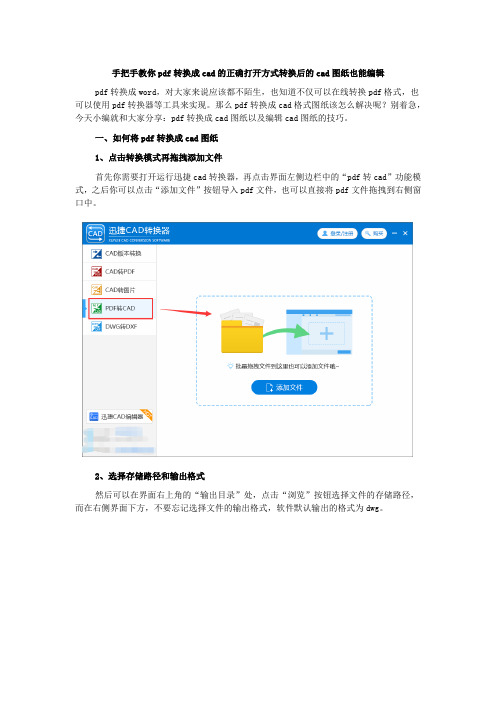
手把手教你pdf转换成cad的正确打开方式转换后的cad图纸也能编辑pdf转换成word,对大家来说应该都不陌生,也知道不仅可以在线转换pdf格式,也可以使用pdf转换器等工具来实现。
那么pdf转换成cad格式图纸该怎么解决呢?别着急,今天小编就和大家分享:pdf转换成cad图纸以及编辑cad图纸的技巧。
一、如何将pdf转换成cad图纸1、点击转换模式再拖拽添加文件首先你需要打开运行迅捷cad转换器,再点击界面左侧边栏中的“pdf转cad”功能模式,之后你可以点击“添加文件”按钮导入pdf文件,也可以直接将pdf文件拖拽到右侧窗口中。
2、选择存储路径和输出格式然后可以在界面右上角的“输出目录”处,点击“浏览”按钮选择文件的存储路径,而在右侧界面下方,不要忘记选择文件的输出格式,软件默认输出的格式为dwg。
3、一键点击“批量转换”最后你只需要一键点击界面右下角的“批量转换”按钮就可以轻松将pdf转换成dwg 了。
如下图所示:二、把dwg转换成dxf格式如果你还需要把dwg转换成dxf格式,同样可以使用迅捷cad转换器来解决问题。
操作方法:点击选择“dwg转dxf”功能——点击“添加文件”——设置好文件的“输出目录”——直接点击“批量转换”按钮即可。
三、编辑转换后的cad图纸转换后的cad图纸是可以使用cad编辑器进行编辑的。
如果你还没有安装cad编辑器,不妨点击迅捷cad转换器界面左下方的“迅捷cad编辑器”按钮就可以到官网上下载安装迅捷cad编辑器了。
在顺利打开cad图纸后,点击进入“编辑器”标签页,就可以轻松实现以下功能操作:1、创建图形图块或分解图块2、插入图片、表格、文本内容3、删除批注内容、图块、文本内容等4、使用镜像功能水平移动图形、图块5、修改图层、线条颜色6、合并两个cad图纸内容当然上述列举的这些,并非迅捷cad编辑器的所有功能操作。
还一些非常实用的功能(例如提取文字、尺寸)在等着你去挖掘。
pdf图纸转换成cad图纸
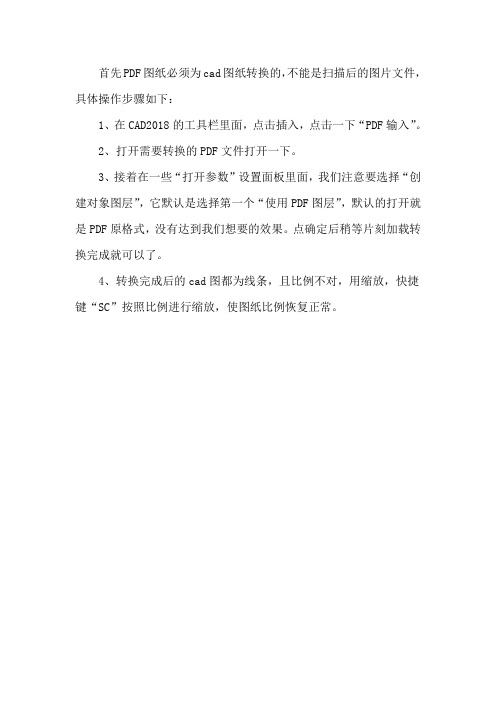
首先PDF图纸必须为cad图纸转换的,不能是扫描后的图片文件,具体操作步骤如下:
1、在CAD2018的工具栏里面,点击插入,点击一下“PDF输入”。
2、打开需要转换的PDF文件打开一下。
3、接着在一些“打开参数”设置面板里面,我们注意要选择“创建对象图层”,它默认是选择第一个“使用PDF图层”,默认的打开就是PDF原格式,没有达到我们想要的效果。
点确定后稍等片刻加载转换完成就可以了。
4、转换完成后的cad图都为线条,且比例不对,用缩放,快捷键“SC”按照比例进行缩放,使图纸比例恢复正常。
pdf to dwg converter 2020使用方法
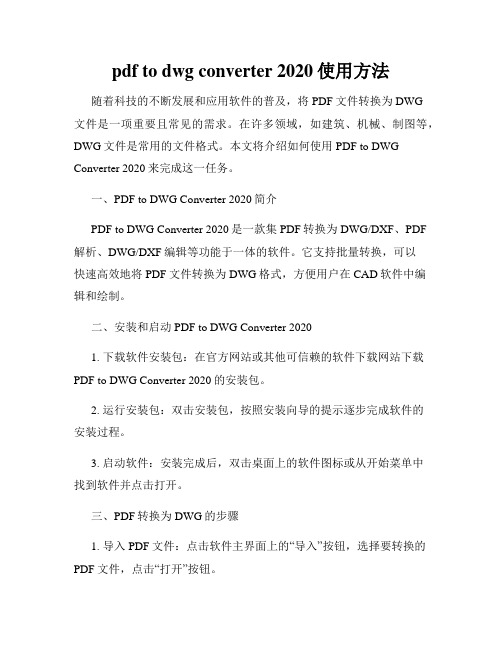
pdf to dwg converter 2020使用方法随着科技的不断发展和应用软件的普及,将PDF文件转换为DWG文件是一项重要且常见的需求。
在许多领域,如建筑、机械、制图等,DWG文件是常用的文件格式。
本文将介绍如何使用PDF to DWG Converter 2020来完成这一任务。
一、PDF to DWG Converter 2020简介PDF to DWG Converter 2020是一款集PDF转换为DWG/DXF、PDF 解析、DWG/DXF编辑等功能于一体的软件。
它支持批量转换,可以快速高效地将PDF文件转换为DWG格式,方便用户在CAD软件中编辑和绘制。
二、安装和启动PDF to DWG Converter 20201. 下载软件安装包:在官方网站或其他可信赖的软件下载网站下载PDF to DWG Converter 2020的安装包。
2. 运行安装包:双击安装包,按照安装向导的提示逐步完成软件的安装过程。
3. 启动软件:安装完成后,双击桌面上的软件图标或从开始菜单中找到软件并点击打开。
三、PDF转换为DWG的步骤1. 导入PDF文件:点击软件主界面上的“导入”按钮,选择要转换的PDF文件,点击“打开”按钮。
2. 设置转换选项:在弹出的设置窗口中,可以根据需要选择转换的模式、单位、线型、颜色等参数,并设置输出文件的保存路径。
3. 开始转换:确认设置无误后,点击“开始”按钮开始转换过程。
4. 等待转换完成:软件将自动开始将PDF转换为DWG文件,转换过程可能需要一些时间,取决于PDF文件的大小和复杂度。
5. 保存DWG文件:转换完成后,软件将自动打开目标文件夹,并将结果保存为DWG格式的文件。
用户可以在CAD软件中打开和编辑该文件。
四、使用技巧和注意事项1. 选择合适的模式:根据PDF文件的特点和需求,选择最适合的转换模式。
软件通常提供基于矢量图形或光栅图像的转换模式。
2. 注意PDF的质量:转换的结果可能会受到PDF文件质量的影响。
PDF转成CAD操作怎么高效快速?
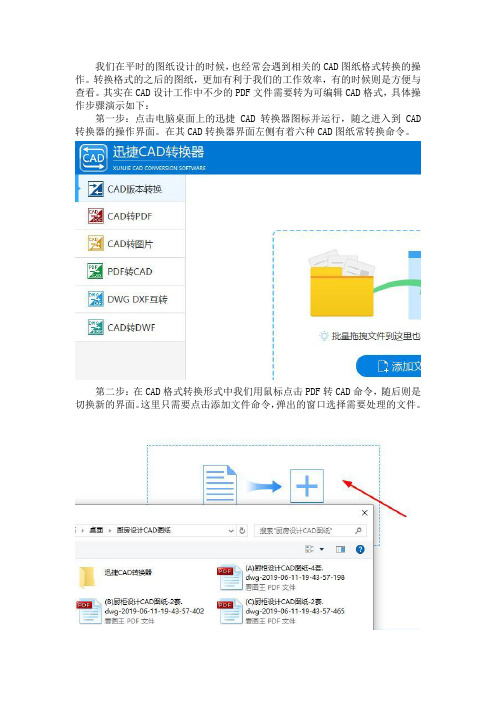
我们在平时的图纸设计的时候,也经常会遇到相关的CAD图纸格式转换的操作。
转换格式的之后的图纸,更加有利于我们的工作效率,有的时候则是方便与查看。
其实在CAD设计工作中不少的PDF文件需要转为可编辑CAD格式,具体操作步骤演示如下:
第一步:点击电脑桌面上的迅捷CAD转换器图标并运行,随之进入到CAD 转换器的操作界面。
在其CAD转换器界面左侧有着六种CAD图纸常转换命令。
第二步:在CAD格式转换形式中我们用鼠标点击PDF转CAD命令,随后则是切换新的界面。
这里只需要点击添加文件命令,弹出的窗口选择需要处理的文件。
第三步:下面进行转换文件的输出属性设置,每一种格式转换都会有不同的属性设置,根据不同需求进行设置。
其实CAD图纸我们最常见的格式就是dwg、dxf。
第四步:设置完成之后则是可以点击界面上的批量转换命令。
在界面中的状态栏显示100%,则是就是表示CAD图纸文件转换完成。
第五步:其实转换完成的CAD图纸可以分享给朋友,这里需要点击界面中分享命令。
在界面所进行弹出的界面中有着链接以及提取码,只需要分享给好友即可。
到此,小编今天所分享的就要结束了,其实CAD图纸格式转换最重要的则是找到方法以及技巧。
希望对各位CAD设计小伙伴能够有所帮助!。
pdf转dwg方法

将PDF文件转换为DWG格式的方法有多种,以下提供两种常见的方法:
方法一:
1.进入软件的操作页面,在页面左边点击选择【PDF转CAD】。
2.将文件添加进来后,可以在右上角点击【浏览】,这里可以对转换后文件
的保存位置进行设置,方便转换后查找文件。
3.最后把左下方的输出类型设置成DWG格式,然后点击【批量转换】,这样
PDF文件就会转换成DWG格式的文件。
方法二:
1.打开软件进入到操作页面,在PDF转其他中点击选择【PDF转CAD】。
2.进入后点击添加PDF文件,然后将文件选中点击【打开】,添加进来进行
转换。
3.最后,把文件添加进来后,在下方把文件的输出格式选择为DWG格式,然
后将保存位置设置一下,点击【开始转换】,文件就会成功转换成DWG格式的文件。
以上两种方法仅供参考,建议咨询专业人士获取具体步骤。
PDF转CAD怎么转换?怎么做一秒完成操作,老板都夸你不简单!

PDF转CAD怎么转换?怎么做一秒完成操作,老板都夸你不简单!一秒教会你批量处理CAD转PDF、JPG,PDF转CAD操作,老板都快你操作快速,效率一等一!办公操作你一定不少遇到CAD、PDF、JPG、Word、Excel、PPT 之间的转换操作,能否快速的完成操作对工作效率是有着最直观的影响,特别是临近下班你的老板给你发来一大份PDF文件,需要你快速的转PDF为CAD文件?怎么进行操作?楼主这里一分钟教你一个小技巧,一秒批量进行文件批量转换操作,下面就跟着楼主一起看看到底应该怎么进行操作!准备操作:①常用电脑②进行转换的文件③迅捷CAD转换器软件操作步骤具体步骤如下:第一步:软件安装选择你最常用的软件下载渠道,搜索迅捷CAD转换器,找到下载资源进行下载安装,当然这里建议进行官网下载操作。
第二步:转换模式选择运行软件进入界面会在界面左侧看见六种不同的转换功能,点击进入选择需要的PDF转CAD,右侧选择“添加文件”进行文件的选择,这里可以批量的进行添加。
第三步:输出文件设置紧接着我们看到软件的界面下方,根据不同的需求,选择输出文件的颜色,背景,大小等,为了防止你找不到转换文件的路径,记得输出目录旁边的“浏览”按钮设置下。
第四步:一秒转换操作信息属性设置完成之后,我们就可以进行最后的文件转换操作,直接的点击界面下方“批量转换”一秒完成操作。
以上分享的方法适用于电脑操作,可以说是十分的有效了!当然也会存在电脑不方便的情况,其实手机上也是能够进行文件的快速转换,这里需要搜索迅捷CAD转换器APP,进行,智能进行文件扫码转换操作更加的简单便捷!对于文件转换操作,大家如果有哪些比较值得推荐的方法,这里也是可以进行留言一起分享交流哦。
PDF文件该怎样批量转换为CAD文件
PDF文件该怎样批量转换为CAD文件
PDF文件是一种安全性高便于传输的文件格式,但是它也有缺点,就是当你需要去进行文件编辑的时候就不能去进行,这时候你就需要去将PDF文件转换为CAD格式的文件去进行编辑了
迅捷CAD转换器:
1.首先打开你的浏览器在上面搜索CAD转换器,下载安装排名靠前的软件
2.接着打开软件在软件最左侧找到PDF转CAD这一栏点击一下,然后点击添加文件
3.选择好你需要你添加的文件按住ctrl键进行选择你需要转换的文件,如果需要多选可以按住ctrl键进行去选择
4.选择好文件以后点击左下角的输出格式选择你选择为DWG格式
5.接着点击右上角的浏览按键选择你文件最后需要存储的位置
6.全部选择完成以后点击右下角的批量转换键等待进度条到达100即可完成转换。
如何完成PDF转成CAD图纸操作?
CAD设计师平时无趣时基本上都会找不同图纸,这样就比较容易想成一个CAD图纸素材库,图纸素材库的重要性不需要小编多讲吧!而在网上获取来的图纸难免不是图纸常见dwg格式,PDF可以更好的保护图纸,想要编辑就需要格式转换。
如何完成PDF转成CAD图纸操作?想学的小伙伴快跟着小编看下面操作:
第一步:在我们平常所使用的电脑桌面上找到迅捷CAD编辑器图标,双击打开运行。
之后我们会在CAD转换器的操作界面左侧看到有着六种文件格式转换形式。
第二步:在界面左侧的工具栏中,我们找到PDF转CAD命令并用鼠标点击激活。
在界面所进行切换后,我们在界面中找到添加文件命令,在所弹出的界面中打开你所需要的图纸。
第三步:需要的图纸添加进来之后,我们可以去点击界面上方中的浏览命令,对输出的图纸输出保存路径设置。
然后在界面的下方去设置图纸所输出的格式dwg或dxf。
第四步:以上全部进行设置完成之后,我们就可以去点击界面中批量转换命令,一会你就可以完成你所需要的文件格式转换。
到此,小编今天所分享的PDF转CAD图纸就分享到这,其实文件格式转换主要是找对方法。
不懂的小伙伴跟着小编的具体操作步骤操作一遍,希望对给为CAD设计的小伙伴能够有所帮助!。
如何快速把PDF转成CAD图纸文件
CAD图纸除了我们所进行熟悉的dwg、dxf这两种格式之外,不知道你们从网上获取过PDF格式的图纸吗?PDF格式只能够进行查看却无法进行编辑。
想要变成编辑的图纸就需要进行格式转换。
如何快速把PDF转成CAD图纸文件?想学习的小伙伴跟着小编接着往下看。
第一步:在我们的电脑桌面上方找到迅捷CAD转换器图标,用鼠标双击图标过后,接着我们就会进入到它的操作界面中。
第二步:在CAD转换器的左侧有着一些文件格式转换,我们这里则是需要点击PDF转CAD命令。
在界面切换到新的时候找到添加文件命令,用鼠标点击后会出现弹窗,打开你所需要转换的PDF格式图纸。
第三步:在把需要转换的图纸添加进来之后,找到界面下方的输出类型,这里我们点选图纸常用的格式dwg。
第四步:找到界面上方的浏览命令,从而可以我们转换后输出的图纸文件设置保存路径。
之后我们就可以直接进行点击批量转换。
一会就可以完成文件格式转换。
第五步:图纸在进行转换过后,如果你先发送给小伙伴,可以直接点击图纸后边的分享命令,然后进行分享!
到此,小编今天所要分享的内容就要结束了。
不知道你们对上边的操作看懂了没有?不懂小伙伴最好能够在自己电脑上亲自操作一遍,希望对大家能够有所帮助!。
2016cad pdf转dwg -回复
2016cad 转dwg
要将2016版CAD文件(.cad)转换为DWG文件(.dwg),您可以按照以下步骤进行操作:
打开AutoCAD软件。
在菜单栏中选择"打开"或使用快捷键"Ctrl + O"来打开您的2016版CAD文件(.cad)。
在打开文件对话框中,选择您要转换的文件并点击"打开"。
文件打开后,在AutoCAD软件中选择"另存为"或使用快捷键"Ctrl + Shift + S"来保存文件。
在保存对话框中,将保存类型(Save as type)选择为"AutoCAD DWG 文件"(AutoCAD DWG Files)。
指定保存的文件名和保存的路径,并点击"保存"。
在保存选项对话框中,您可以根据需要进行一些配置,例如选择DWG的版本和设置其他选项。
点击"确定"完成保存,即可将2016版CAD文件转换为DWG文件。
请注意,转换过程可能需要一些时间,具体取决于文件的大小和计算机的性能。
此外,确保您有合法的许可证来使用AutoCAD软件进行转换操作。
1 / 1。
- 1、下载文档前请自行甄别文档内容的完整性,平台不提供额外的编辑、内容补充、找答案等附加服务。
- 2、"仅部分预览"的文档,不可在线预览部分如存在完整性等问题,可反馈申请退款(可完整预览的文档不适用该条件!)。
- 3、如文档侵犯您的权益,请联系客服反馈,我们会尽快为您处理(人工客服工作时间:9:00-18:30)。
精品教程转载标明出处
核心
用Illustrator将PDF文件转换为CAD的DWG文件的方法
图文教程
本文解决问题:PDF如何转换为CAD文件?PDF怎么转换成DWG?什么方法可以将PDF变成CAD图?
原理等同于用CORELDRAW将PDF格式文件转换成DWG
图文教程
用Adobe Illustrator 如果是矢量转过来的就可直接输出DXF 及DWG,效果还可以。
至于Adobe Illustrator 软件本站不提供下载,请到百度上搜索相关软件,本文以Adobe Illustrator CS3为例子讲述如何将PDF文件转换成DWG文件。
可以说这是目前PDF转换成CAD图最佳的办法了,失真率低,还
原度高。
1、首先,打开Adobe Illustrator,选择“文件”——“打开”,打
开你要转换的PDF文件;
2、如果PDF内含有多页,则弹出PDF打开选择框,选择你
需要转换的那页,如下图:
3、PDF打开后你可以看到你要转换的PDF完全在内容界面
内了,见下图:
4、选择“文件”——“导出”,如下图:
5、软件会提示你保存DWG的路径,你将名字路径设置好后确定后系统会让你选择DWG的参数,注意选择最大可编辑性,因为你转成CAD图的目的是想再编辑!。
